
时间:2020-10-03 00:25:53 来源:www.win10xitong.com 作者:win10
你有没有在使用win10系统的时候遇到过Win10专业版系统怎么设置最佳性能模式这样的情况?一位网友反馈说他恰好遇到了。有不少平时很懂系统相关的网友也许也不知道如何处理。要是你想自动动手来解决这个Win10专业版系统怎么设置最佳性能模式的问题,可以试试小编的办法:1、首先对于电脑的控制面板进行打开,然后选择【系统和安全】,继续选择【系统】选项,然后在左侧找到高级系统设置进行点击。2、进入后选择性能下面的设置选项进行点击就很容易的把这个难题给解决了。好了,下面就由小编带来详细处理Win10专业版系统怎么设置最佳性能模式的修复措施。
Win10专业版系统设置最佳性能模式方法介绍
1、首先对于电脑的控制面板进行打开,然后选择【系统和安全】,继续选择【系统】选项,然后在左侧找到高级系统设置进行点击。
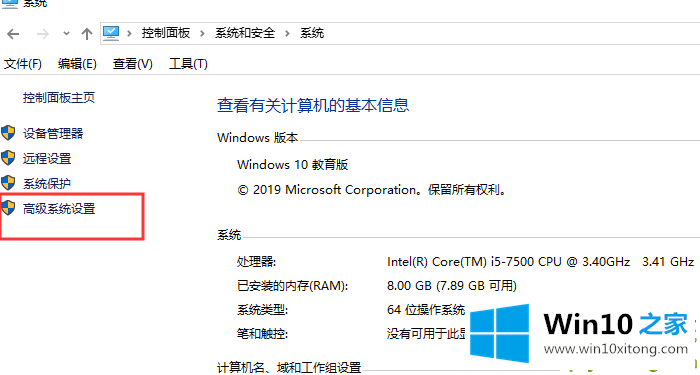
2、进入后选择性能下面的设置选项进行点击。
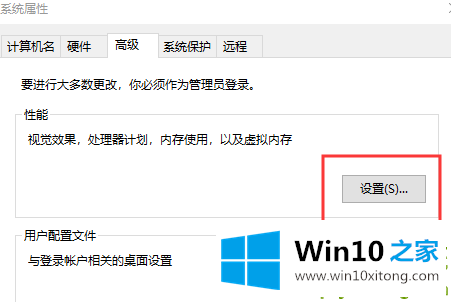
3、然后在视觉效果栏目下有一个【调整为最佳性能】的选项,选中然后进行保存即可。
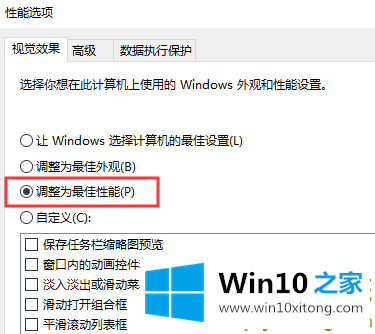
以上就是win10专业版官网站长为大家整理的Win10专业版系统怎么设置最佳性能模式、Win10系统设置最佳性能模式方法介绍。
上面的教程结合了截图给大家详细的说了Win10专业版系统怎么设置最佳性能模式的修复措施,解决方法很多种,如果你有更好的方法建议,可以给本站留言,谢谢大家。